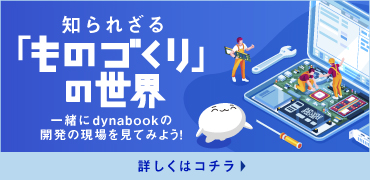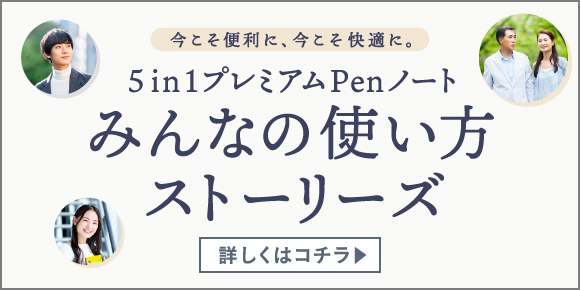ノートパソコンの電源が入らない原因と対処法
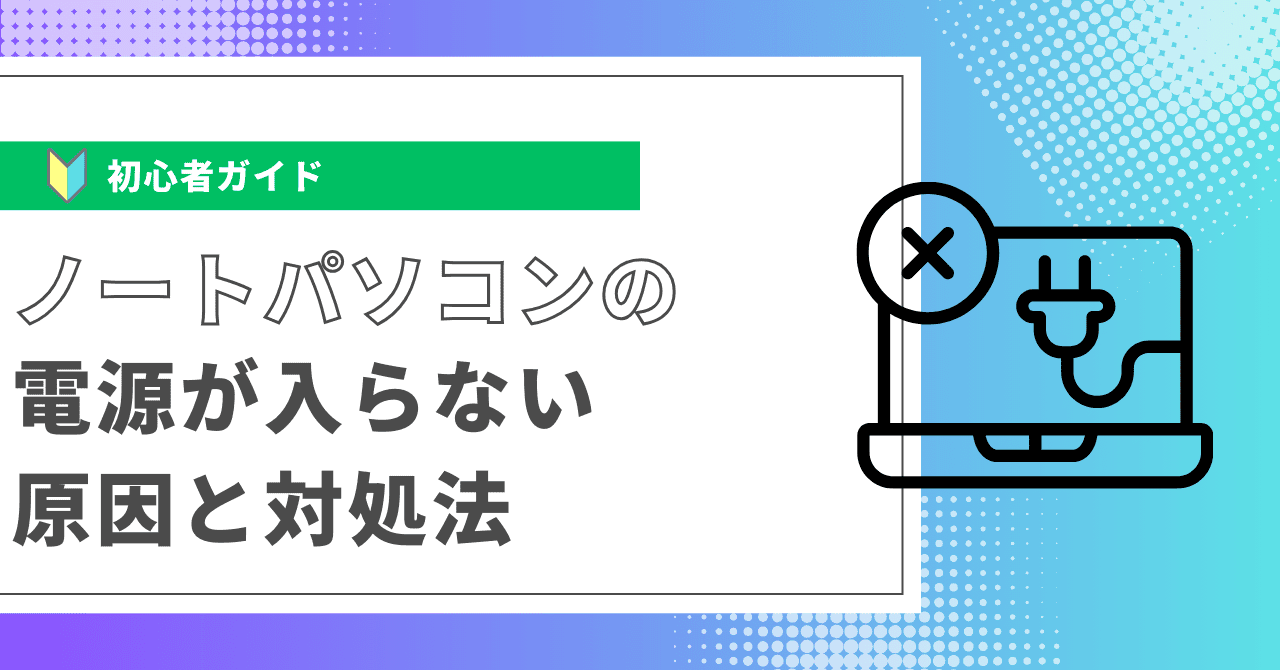
ノートパソコンの電源が突然入らなくなると、非常に困惑することがあります。
仕事や学業で日常的に使うデバイスが起動しないと、焦りや不安を感じることでしょう。
しかし、電源が入らない原因はさまざまで、必ずしも重大な故障とは限りません。
この記事では、ノートパソコンの電源が入らないときの主な原因と対処法について詳しく解説し、適切な解決策を紹介します。
ノートパソコンの電源が入らない主な原因
ノートパソコンの電源が入らない場合、ほとんどのケースで原因は比較的簡単なもので、すぐに解決できることがあります。
問題の特定には、バッテリー、ACアダプター、ハードウェア、ソフトウェアなどの各要素を順に確認するのが効果的です。
以下に、考えられるいくつかの原因とその対処法を紹介していきます。
バッテリーの問題
ノートパソコンの電源が入らない場合、バッテリーに問題がある可能性があります。
バッテリーが放電している、あるいは接続不良になっている場合や、長期間使用により寿命が尽きていることも考えられます。
まずは、バッテリーがしっかりと装着されているか確認し、状況によっては別のバッテリーに交換して動作を確認してみるのが良いでしょう。(※バッテリーパック搭載モデルのみ)
ACアダプターの問題
まずは基本的なトラブルシューティングを行い、どこに問題があるのかを特定していくことが重要です。
ACアダプターが故障している場合も、ノートパソコンの電源が入らない原因となります。
ケーブルが断線していたり、ACアダプター自体が動作しなくなっていることが考えられます。
特にUSB Type-C™対応のノートパソコンでは、適切な電圧・電流を供給できるACアダプターを使用することが重要です。
本体に付属または指定されていないACアダプターを使うと、正常に充電が行われないことがあるため、純正のACアダプターを使用することが推奨されます。
電源コードの問題
電源コードが断線していたり、接続がしっかりしていない場合も、電源が入らなくなります。
電源コードの寿命や接触不良が原因であることも少なくありません。
特に長期間使用されている電源コードは、内部で断線していることがあるため、新しい電源コードを試してみるのも有効です。
参考情報として、「サポート > ご使用にあたってのお願いとご注意」ページをご活用ください。
ハードウェアの問題
ハードウェアの故障も、ノートパソコンが起動しない原因となります。
マザーボードやメモリ、ストレージが正常に機能していない場合、電源を入れても起動しないことがあります。
また、冷却ファンが動作しなくなり、過熱によってパソコンが自動的にシャットダウンするケースもあります。
このような場合は、修理が必要になることが多いです。
ソフトウェアの問題
ソフトウェアの不具合も電源が入らない原因の一つです。
BIOS設定に問題が生じたり、OSの不具合やドライバの問題によって起動が妨げられることがあります。
特に、最新のソフトウェア更新後に不具合が発生した場合は、BIOS設定やOSの再インストールが有効です。
自己診断ツールを使用して問題を特定できますので、「サポート > 修理サービス > 自己診断(Q&A)」ページをご活用ください。
ノートパソコンの電源が入らない場合の基本的な対処法

ノートパソコンの電源が入らない場合、原因の切り分けを行うために、まずは外部の電源供給やバッテリーに関する基本的な確認から始めることが大切です。
特に、バッテリーが正常に動作していない場合や、ACアダプターに問題がある場合は、ノートパソコンが起動しないことがあります。
これらは、ユーザー自身で比較的簡単に確認できるため、トラブル発生時には最初にチェックしておきたいポイントです。
ACアダプターとバッテリーの確認
まずは、ACアダプターが正しく接続されているか、バッテリーがしっかりと装着されているかを確認することが重要です。ACアダプターの接続不良や、バッテリーが緩んでいるだけで電源が入らない場合があります。
またバッテリーが取り外せるタイプのノートパソコンであれば、一度取り外し、接触部分に汚れや異物がないかも確認しましょう。その後、バッテリーを再度しっかりと装着してみてください。特に、長期間使用しているバッテリーでは、劣化が原因で動作しないこともあるため、必要に応じて新しいバッテリーに交換することを検討すると良いでしょう。
放電リセットを試す
一部のノートパソコンでは、放電リセットを行うことで、電源が入らない問題が解決する場合があります。
放電リセットとは、内部に蓄積されている静電気や電気を完全に取り除く作業のことです。
具体的な手順としては、まずACアダプターとバッテリーをノートパソコンから取り外します。(※バッテリーパック搭載モデルのみ)
その後、電源ボタンを10秒から20秒ほど押し続けることで、内部に残っている電気を放電させます。
この操作を行った後に、再びバッテリーとACアダプターを接続してから、電源を入れてみましょう。この方法で、内部の電気的な問題をリセットできることがあります。
BIOSセットアップの起動方法
電源が入らない原因がソフトウェア側にある場合、特にBIOS設定に何らかの問題が発生しているケースが考えられます。
このような場合は、BIOSセットアップ画面を起動し、設定を初期状態に戻すことで問題が解決することがあります。
BIOSへのアクセス方法は機種によって異なりますが、多くの場合、パソコンの電源を入れてすぐに「F2」や「Delete」キーを押し続けることでBIOS設定画面に移動することが可能です。
BIOS設定画面に入ったら、設定をデフォルトに戻し、その後パソコンを再起動してください。
詳細な手順や特定の機種での操作については、こちらを参考にしてください。
専門の修理が必要な場合の判断基準
ノートパソコンのトラブルには、ユーザー自身で解決できる簡単なものから、専門的な知識や技術が必要なものまでさまざまな種類があります。
はじめは基本的な確認やトラブルシューティングを試してみることが推奨されますが、それでも解決しない場合や原因が不明な場合は、プロの修理が必要となることがあります。
特に、内部ハードウェアの故障や高度な部品交換が求められる場合、自力で対応するとさらに状態が悪化する恐れがあります。
自分で対処できる場合とできない場合の見極め
電源が入らない原因がバッテリーや電源コードに関係している場合、比較的簡単なトラブルシューティングを行うことで、ユーザー自身で問題を解決できることが多いです。
たとえば、バッテリーを交換したり(※バッテリーパック搭載モデルのみ)、電源コードが断線していないか確認したりするだけで、パソコンが正常に起動するケースも少なくありません。
しかし、これらの基本的な対処法を試しても解決しない場合や、パソコンの内部にあるマザーボード、メモリ、冷却ファンなどの重要なハードウェアに問題があると疑われる場合は、専門的な修理が必要です。
特に、パソコンを分解して部品を交換する作業には高度な知識やスキルが求められるため、無理に自分で修理を試みると、故障がさらに悪化するリスクがあります。
そうした場合は、無理をせずにプロに依頼するのが安全です。
修理サービスページのご案内
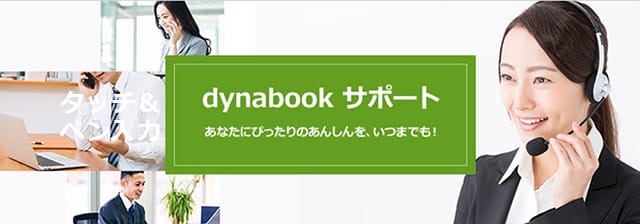
修理が必要だと判断した場合には、メーカーや専門の修理業者に依頼することを検討しましょう。
修理依頼の手続きは、各メーカーの公式ウェブサイトから行うことができ、具体的な手順も案内されています。
こちらの修理サービスページでは、修理依頼の方法や料金、修理の進行状況などを確認できます。
修理に出す前に、まずは詳細な情報を確認し、必要に応じてお問い合わせを行ってください。
ノートパソコンの電源トラブルを未然に防ぐ方法

ノートパソコンを長期間快適に使うためには、日々のメンテナンスが欠かせません。
電源が入らないトラブルを防ぐためにも、定期的なチェックやメンテナンスを行うことで、パソコンの寿命を延ばし、パフォーマンスを安定できます。
トラブルが発生してから対応するのではなく、事前に予防することで大きな故障を防げるため、ここでは電源トラブルを未然に防ぐ方法を紹介します。
定期的なメンテナンスの重要性
ノートパソコンの長期的な安定稼働には、バッテリーやACアダプター、電源コードの定期的なメンテナンスが欠かせません。
これらの部品は日々の使用により劣化していくため、定期的に状態を確認し、必要に応じて交換することが重要です。
バッテリーに関しては、過充電や過放電を避けることが劣化を防ぐポイントです。
バッテリーは完全に放電してから充電するのではなく、適度なタイミングで充電を行うことで、寿命を長く保てます。
また、ACアダプターや電源コードも、長く使用するうちに断線や接触不良が生じる可能性があるため、電源コードがしっかり接続されているか、損傷がないかを定期的に確認し、問題があれば早めに交換することがトラブル防止につながります。
ソフトウェアのアップデートと管理
ハードウェアのメンテナンスと同様に、ソフトウェアの管理も重要です。OSやドライバは、最新の状態にアップデートすることで、セキュリティの強化やパフォーマンスの向上が期待できるだけでなく、システムの不具合や互換性の問題を回避できます。
特に、定期的なアップデートが実施されていない場合、古いドライバが原因でソフトウェアの不具合が発生し、動作が不安定になることがあります。
また、不要なソフトウェアを削除することで、システムの負荷を軽減し、パソコン全体の動作をスムーズに保つことが可能です。
不要なアプリケーションやプログラムは定期的に整理し、使用頻度の高いソフトウェアだけを残すことで、パソコンの動作速度や安定性を保てるでしょう。
一つずつ確認して原因を特定しよう
ノートパソコンの電源が入らない原因は多岐にわたりますが、焦らずに基本的なチェックから順番に確認することで、多くの問題は自己解決が可能です。
まずはバッテリーやACアダプターの接続状態を確認し、次に放電リセットやソフトウェアの問題を見極めてみましょう。これらの対処を行うことで、意外と簡単に解決できることがあります。
また、メーカーが提供する自己診断ツールを活用することで、ハードウェアやソフトウェアの問題を特定しやすくなります。まずはできることから一つずつ確認し、必要に応じて適切な対応を取ることが、ノートパソコンの長寿命化につながります。
万が一、これらの手順を試しても問題が改善しない場合は、専門の修理サービスを検討することが必要です。特にハードウェアに関するトラブルは、無理に自分で修理を試みるとさらに故障を悪化させる可能性があるため、プロに任せることが安全です。
dynabook サポート情報
dynabookのサポート先
dynabook サポート
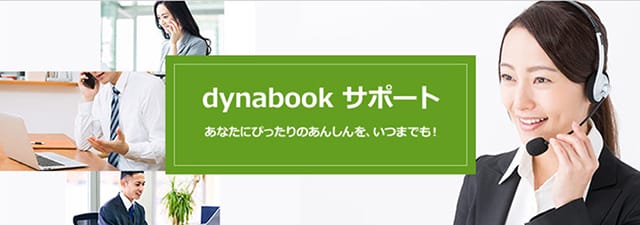
dynabook サポートでは、製品の取扱説明書やソフトウェアのアップデート情報に加え、トラブルシューティングに関する詳細なガイドも提供されています。各製品はカテゴリごとに整理されており、必要な情報に迅速にアクセスすることが可能です。
また、dynabook サポートを定期的に確認することで、新しい情報やアップデートを見逃すことなく、常に最新の状態でdynabookを利用できます。
dynabookのカスタマーサポート連絡先
dynabookのカスタマーサポートは、製品に関するさまざまな疑問やトラブルに対応してくれます。連絡手段としては、電話が利用可能です。
お問い合わせ時には、製品のシリアルナンバーや購入情報を準備しておくと、対応がスムーズに進みます。また、問題の内容を具体的に説明することで、より迅速なサポートが受けられるでしょう。
詳細な連絡先やサポート内容については、dynabook サポートをご覧ください。
dynabookの保証と修理サービス
dynabookパソコンには、万が一のトラブルに備えた保証と修理サービスが提供されています。保証期間内であれば、製品に不具合や故障が発生した際に、無償で修理または交換を受けることが可能です。そのため、保証書をしっかりと保管しておくことが大切です。修理が必要な場合は、dynabook集中修理センターの配送修理サービスを利用できます。これにより、dynabookパソコンを長期間安心して使用できます。
修理サービス窓口は、こちらのページをご覧ください。